פרסומת
כיום, אנו מבורכים בהמון דרכים לשיתוף קבצים ותיקיות עם אנשים אחרים. יש דוא"ל, אפליקציות למסרים מיידיים, שירותי העברת קבצים מקוונים, שיתוף אחסון בענן ועוד.
אבל מה עם האפליקציה של סייר הקבצים של Windows? ייתכן שהוא לא נמצא בראש רשימת האנשים הרבים; עם זאת, זוהי דרך מהירה ויעילה לשיתוף קבצים.
רוצה ללמוד כיצד שיתוף קבצים מ- Windows File Explorer אפשרי? המשך לקרוא.
1. השתמש בתפריט השיתוף בסייר הקבצים
ישנן כמה דרכים שונות לשתף קובץ בסייר Windows; אנו מסתכלים על כולם בתורם.
ראשית, הבה נבחן את תפריט 'שיתוף סייר הקבצים'. כדי לגשת אליו, פתח את האפליקציה ולחץ על שתף הכרטיסייה בראש החלון.
כפתור השיתוף
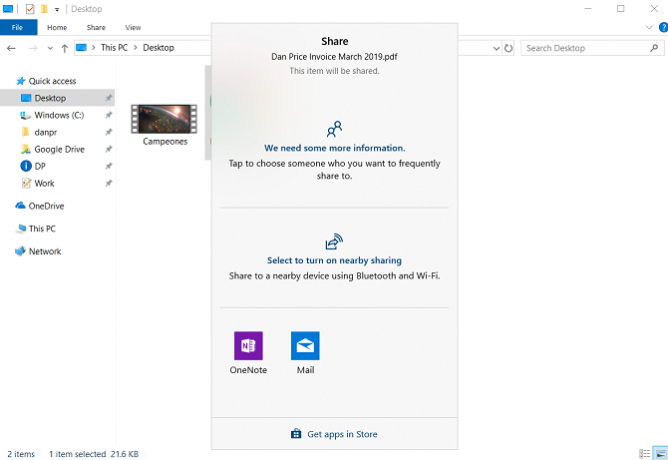
האייקון הבולט ביותר הוא הירוק הקטן שתף כפתור. לחיצה עליו תפתח את חלון ה- Windows 10 Share המקורי.
בחלקו העליון של החלון תראה את כל אנשי הקשר המשמשים אותך בתדירות גבוהה. בהמשך נמצאת רשימה של מכשירי Bluetooth סמוכים שאיתם תוכלו לשתף את הקובץ שלכם. ולבסוף, בחלק התחתון של החלון, תראה רשימה של כל היישומים במחשב שלך שתוכל להשתמש בהם כדי לשתף את הקובץ. הם כוללים שירותים כמו OneNote ו- Mail.
כדי לשתף את הקובץ עם כל האפליקציות או המכשירים שאתה רואה ברשימה, פשוט לחץ על האפשרות המתאימה ופעל לפי ההוראות שעל המסך.
כלים אחרים ברצועת הכלים
ישנם מספר כלים נוספים לשימוש בשיתוף ברצועת הכלים שבהם תוכלו להשתמש.
לצד סמל השיתוף נמצא קיצור דרך לשיתוף באמצעות אימייל וקיצור דרך ליצירת קובץ ZIP. אם אתה צריך שתף קובץ גדול כיצד לשלוח קבצים גדולים כקבצים מצורפים לדוא"ל: 8 פתרונותרוצה לשלוח קבצים גדולים באמצעות דוא"ל אך נתקל במגבלות גודל הקובץ? אנו מראים לך כיצד לשלוח קבצים גדולים באמצעות קבצים מצורפים לדוא"ל. קרא עוד , אחת הדרכים היעילות ביותר היא לדחוס אותו כקובץ ZIP לפני שליחתו. הקובץ יהיה קטן בהרבה וכך להעלות ולהוריד מהר יותר.
אם תלחץ על סמל ה- ZIP, תיקיית ה- ZIP החדשה תיווצר באותה תיקיה כמו הקובץ הקיים. קיצור הדרך לדוא"ל יפעיל את לקוח הדואר שלך המוגדר כברירת מחדל, מוכן לשיתוף.
בהמשך הסרט כלולות אפשרויות הדפסה ופקס, יחד עם צריכת תקליטורים - אם המחשב שלך תומך בכך.
לבסוף, יש אפשרויות לשתף קובץ עם אנשים / מכשירים אחרים בקבוצת העבודה או התחום שלך.
2. השתמש ב- OneDrive
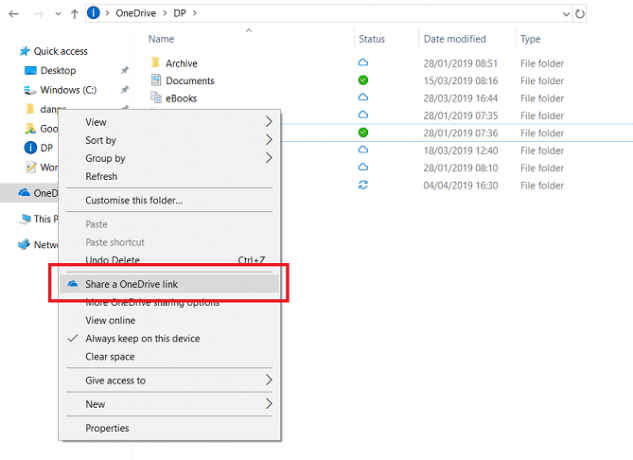
OneDrive משולב היטב במערכת ההפעלה Windows 10. אחד המקומות שבהם האינטגרציה ניכרת ביותר הוא באפליקציית סייר הקבצים.
בהנחה שנכנסתם לחלונות באמצעות חשבון Microsoft ולא באמצעות חשבון מקומי, OneDrive יופיע כמיקום ברשימה בחלונית הימנית של היישום.
יש לך כמה דרכים לשתף קבצים ב- OneDrive דרך אפליקציית סייר הקבצים.
הדרך הקלה ביותר היא לנווט לקובץ המדובר, לחץ עליו באמצעות לחצן העכבר הימני כדי לפתוח את תפריט ההקשר ובחר שתף קישור ל- OneDrive.
Windows יעתיק אוטומטית את הקישור ללוח. משם אתה יכול לשתף אותו עם אנשים רבים ככל שיידרש. כל קבצים משותפים מסומנים באפליקציית סייר הקבצים עם סמל קטן של ראשו של אדם.
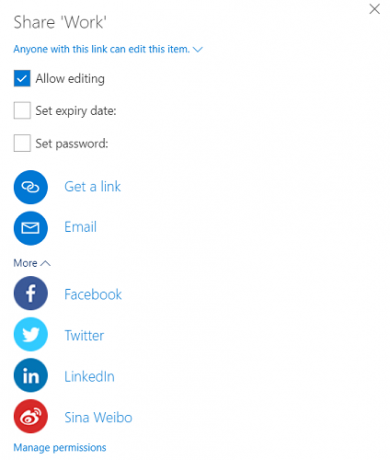
אם אתה זקוק לאפשרויות שיתוף מתקדמות יותר, חזור לתפריט ההקשר ולחץ על אפשרויות שיתוף נוספות של OneDrive.
אפליקציית האינטרנט OneDrive תיפתח ותיבת שיתוף תופיע. זה מאפשר לך לעבור בין אפשרויות עריכה, להגדיר תאריך תפוגה בקובץ המשותף ולהגדיר סיסמה. אם תרחיב את יותר בתפריט, תוכלו למצוא גם קישורים לשיתוף הקובץ באמצעות פייסבוק, טוויטר, לינקדאין וסין ויבו.
פתק: לא ניתן להפסיק לשתף קובץ ב- OneDrive מ- Explorer File. במקום זאת, עליך לפתוח את אפליקציית האינטרנט של OneDrive, לנווט לקובץ ולהדגיש אותו ולחץ על הכפתור מידע בפינה השמאלית העליונה של המסך. אתה יכול לנהל למי יש גישה כמו גם את כתובות האתרים הפעילות בשיתוף יש גישה קטע.
3. שתף ברשת שלך
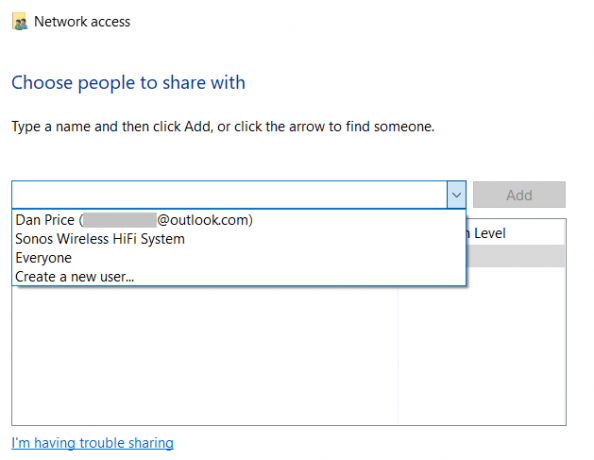
מאז אוקטובר 2018, קבוצת הבית אינה עוד חלק מ- Windows 10. אך אל דאגה - פונקציונליות השיתוף עדיין קיימת בזכות תכונת שיתוף הרשת.
אתה יכול להפוך קובץ לזמין לכולם ברשת הביתית שלך באמצעות כלי הגישה לרשת.
כדי להתחיל, מצא את הקובץ שברצונך לשתף ולחץ עליו באמצעות לחצן העכבר הימני כדי לפתוח את תפריט ההקשר. בתפריט ההקשר, ראש אל תן גישה לאנשים ספציפיים.
ייפתח חלון חדש. לחץ על התפריט הנפתח ובחר כל אחד. לחלופין, אם אתה מכיר את אישורי המשתמש של משתמש יחיד ברשת שלך, אתה יכול לבחור צור משתמש חדש והזן את הפרטים.
כל עוד הפעלת גילוי הרשת (הגדרות> רשת ואינטרנט> Wi-Fi> ניהול רשתות ידועות> [Wi-Fi Name]> מאפיינים> פרטי), אנשים מורשים ברשת שלך יראו במחשב שלך מיקום רשת שאליו הם יכולים לגשת.
4. השתמש בשירותי אחסון ענן אחרים
לבסוף, תוכל לשקול להשתמש בספקי אחסון בענן של צד שלישי כמו Google Drive ו- Dropbox. ספקי אחסון ענן רבים מציעים פלאגין של Windows שמציב קיצור דרך לכונן בסייר הקבצים.
אתה יכול לגרור ולשחרר קבצים לתיקיות של ספקי האחסון כדי להעלות אותם, ולשתף אותם עם אנשים אחרים המשתמשים בערוצים הרגילים. אם אתה זקוק למידע נוסף, עיין ישירות לספרות של הספק עצמו.
ישנן דרכים אחרות לשיתוף קבצים ב- Windows
שיתוף קבצים הוא אחת המשימות המוזרות שכולנו מבצעים מדי יום, ובכל זאת מעטים מאיתנו משתמשים בכלי האופטימלי ביותר לתפקיד בכל הזדמנות.
כפי שאמרנו בהתחלה, סייר הקבצים של Windows רחוק מלהיות שיטת השיתוף היחידה העומדת לרשותך, אך הוא יכול למלא תפקיד חשוב בזרימת העבודה שלך אם אתה יודע מתי לפרוס אותה.
אם ברצונך ללמוד על דרכים אחרות לשיתוף קבצים ב- Windows, אנו מכסים אותך. הקפד לבדוק את המאמרים שלנו בנושא כיצד לשתף קבצים עם קודי QR - - ו כיצד לשתף קבצים ללא חשבון אחסון בענן - - כיצד להעביר או לשלוח קבצים מבלי להעלות לענן או לארח קבציםשליחת קבצים למישהו אחר (או למכשיר אחר של המכשירים שלך) מחייב בדרך כלל העלאה לארח קבצים, דבר שעלול להיות איטי וכואב. להלן שיטה המאפשרת לך להעביר ישירות. קרא עוד .
דן הוא גולה בריטי המתגורר במקסיקו. הוא העורך המנהל של אתר האחות של MUO, Blocks Decoded. בזמנים שונים הוא שימש כעורך חברתי, עורך יצירתי ועורך כספים עבור MUO. אתה יכול למצוא אותו משוטט בקומת התצוגה ב- CES בלאס וגאס מדי שנה (אנשי יחסי ציבור, מושיטים יד!), והוא עושה המון אתר מאחורי הקלעים...


